Cum să mutați bara de căutare Spotlight pe macOS
Bara de căutare a reflectoarelor se deschide în centrul ecranului. Dacă ai folosit Mac-uri toată viața, probabil ești obișnuit să fie mereu în centru. Chiar dacă nu-ți place să apară acest loc, este posibil să fi învățat totuși să trăiești cu el, care îți blochează ecranul ori de câte ori vrei să deschizi ceva. Chestia este că bara de căutare Spotlight poate fi mutată și se poate lipi oriunde o așezați. Iată cum puteți muta bara de căutare Spotlight pe macOS.
Deplasați bara de căutare Spotlight
Deschideți Spotlight apăsând comanda rapidă pentru tastatură Comandă + Bara de spațiu. Va fi centrat ca întotdeauna. Pentru ao muta, țineți apăsată tasta Comandă și faceți clic și trageți bara de căutare Spotlight în oriunde doriți să apară. Nu se conectează la niciun colț sau margine a ecranului. Eliberați butonul mouse-ului și bara de căutare va rămâne. Îl puteți renunța și data viitoare când deschideți Spotlight, se va deschide la noua poziție.
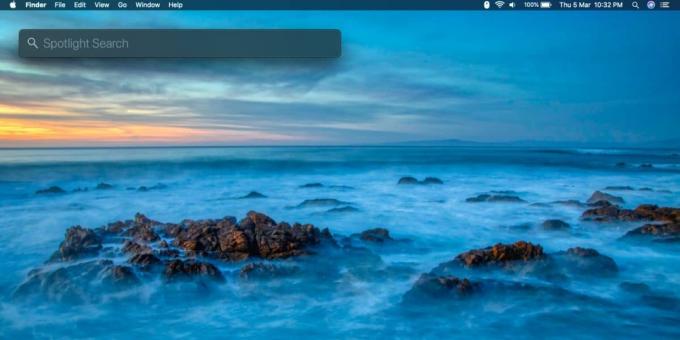
Dacă decideți că nu vă place ca Spotlight să nu se mai deschidă în mijlocul ecranului și doriți să-l mutați înapoi la mijloc, puteți. Pentru ao muta înapoi, faceți clic și țineți apăsat pe pictograma Spotlight (bara de căutare) timp de câteva secunde și se va muta din nou în centru. Data viitoare când îl deschideți, se va deschide la mijloc.

În timp ce sunteți liber să mutați bara de căutare Spotlight oriunde doriți, este bine să nu o mutați în partea dreaptă sus a ecranului, deoarece apar loc notificărilor. În general, partea dreaptă trebuie evitată, deoarece centrul de notificări se deschide acolo, dar depinde de dvs. unde îl plasați.
Dacă aveți o configurare multi-monitor, puteți muta și bara de căutare Spotlight pe monitorul secundar. Este o modalitate destul de bună de a-l scoate din cale, dar totuși să-l poți folosi.
Aceasta a fost o caracteristică pe macOS de ceva vreme. Dacă provin dintr-un sistem de operare diferit, unul care tinde să aibă bara de căutare în altă parte pe ecran, puteți utiliza acest truc pentru a vă facilita adaptarea la macOS. Windows 10 are bara de căutare în partea de jos aproape de colțul din stânga. Acesta se află în bara de activități, ceea ce nu este un lucru pe care îl replicați, deoarece Dock-ul este acolo jos și are tendința de a ocupa destul de mult spațiu, dar și Dock-ul poate fi mutat.
Căutare
Postări Recente
Efectuați acțiuni diferite asupra elementelor de text din Clipboard cu ClipMorpher
Managerii de clipboard permit utilizatorilor să utilizeze pe deplin...
Cum se face un singur clic pentru a deschide folderele de pe Dock pe macOS
Puteți să fixați folderele la care trebuie să accesați frecvent spr...
Cum puteți găsi și șterge fișiere mai vechi de X zile pe macOS
Fișierele din folderul Descărcări tind să se creeze în timp. acelaș...



